كيفية عكس شاشة Android أو iPhone على Chromecast
تعد ميزة انعكاس الشاشة ميزة رائعة تتيح لك إرسال شاشة جهازك إلى شاشة التلفزيون. يمكنك بسهولة بث فيلم أو المشاركة في مكالمة فيديو مهمة أو حتى ممارسة الألعاب على التلفزيون بمساعدة ميزة Chromecast المدمجة في التلفزيون. ومع ذلك ، إذا لم يكن التلفزيون الخاص بك يحتوي على ميزة Chromecast مضمنة ، فيمكنك استخدام أجهزة Chromecast dongles التي تتيح للمستخدمين تحويل التلفزيون العادي إلى أجهزة ذكية. لكننا نشعر بالتقدم التكنولوجي ، تأتي معظم أجهزة تلفزيون Android مزودة بميزة Chromecast المدمجة لنسخ الشاشة. الآن ، السؤال الذي يطرح نفسه حول كيفية عكس شاشة Android أو شاشة iPhone على Chromecast. لذلك ، لمساعدتك ، لدينا دليل يمكنك اتباعه لبث شاشة هاتفك بسهولة على تلفزيونك الذكي.
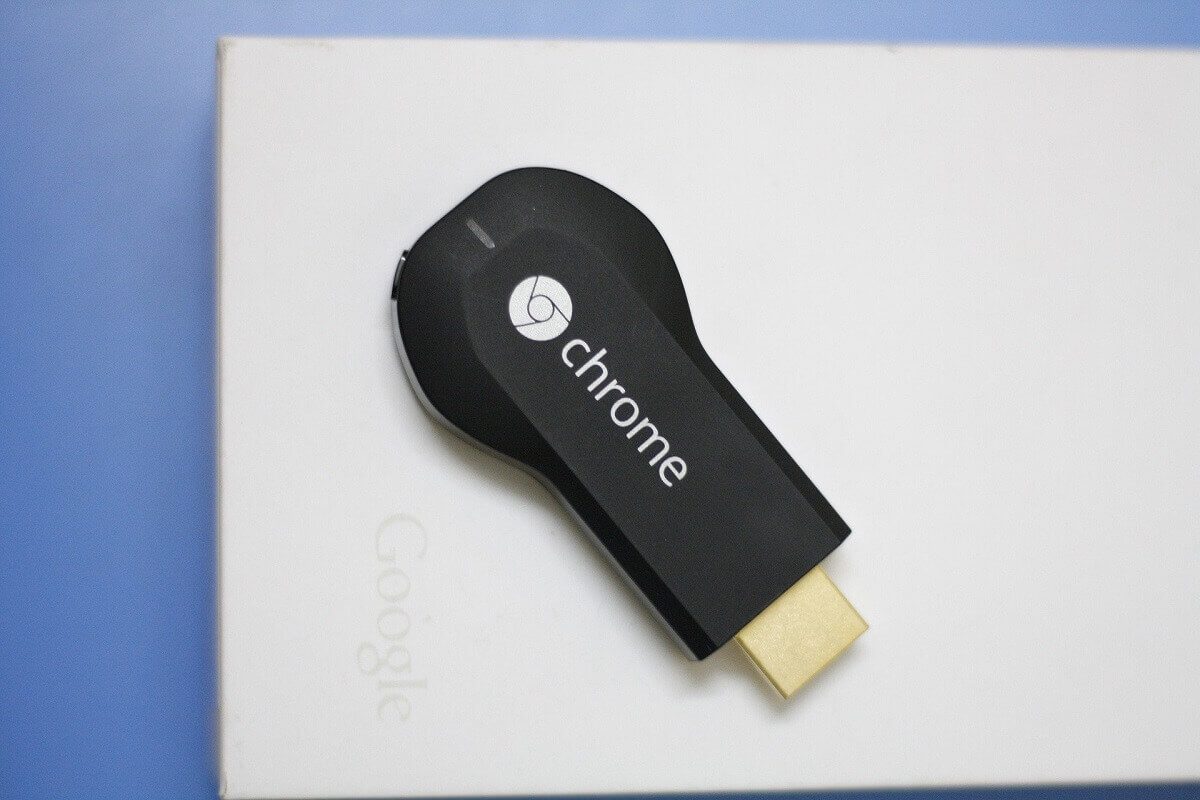
كيفية عكس شاشة Android أو iPhone على Chromecast
السبب في عرض شاشة هاتفك على تلفزيونك الذكي هو رؤية الأشياء على شاشة عريضة. قد ترغب في مشاهدة فيلم مع عائلتك ، ومشاهدته على الهاتف قد لا تكون مريحة للغاية. في هذه الحالة ، يمكنك بسهولة بث الفيلم من هاتفك على التلفزيون الذكي باستخدام جهاز Chromecast المدمج. من خلال عكس الشاشة لهاتفك ، يمكنك بسهولة الحصول على صورة أكبر ورؤية الأشياء بوضوح.
كيفية عكس شاشة Android على Chromecast
نحن نسرد الطرق التي يمكنك استخدامها لإرسال شاشة هاتف Android إلى Chromecast.
الطريقة الأولى: استخدم تطبيق Google Home على Android
يتيح تطبيق Google للمستخدمين إرسال Chromecast بسهولة لشاشة هواتفهم التي تعمل بنظام Android على أجهزة التلفزيون الذكية الخاصة بهم. يمكنك اتباع هذه الخطوات إذا كنت لا تعرف كيفية عكس شاشة Android على Chromecast. ومع ذلك ، تأكد من توصيل هاتفك وجهاز Chromecast بنفس شبكة WI-FI.
1. قم بتثبيت وفتح تطبيق Google Home على جهازك.
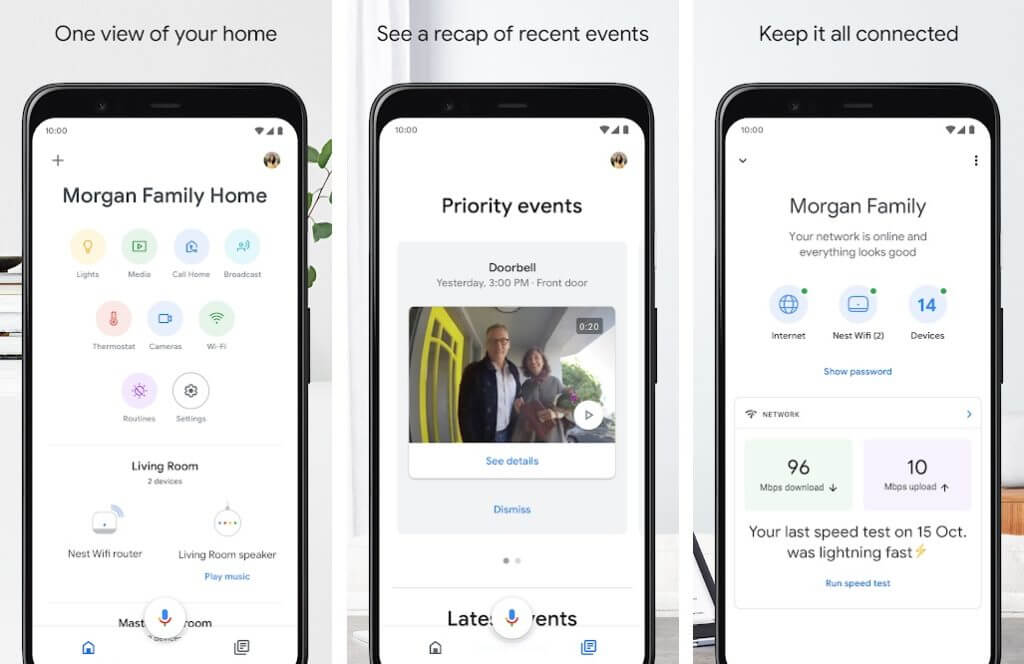
2. اضغط على أيقونة زائد في الأعلى لإعداد جهازك.
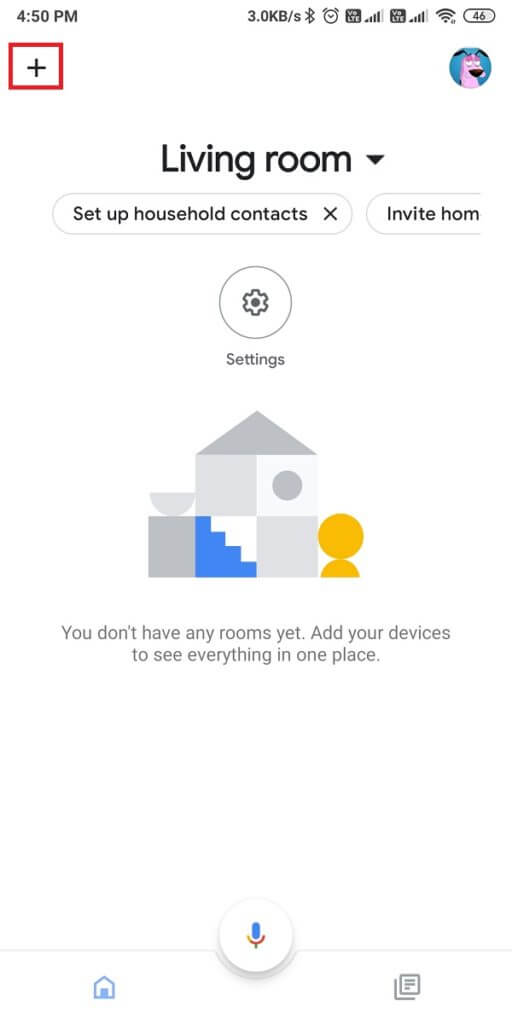
3. الآن ، انقر على خيار “إعداد الجهاز” ثم انقر على “جهاز جديد”.
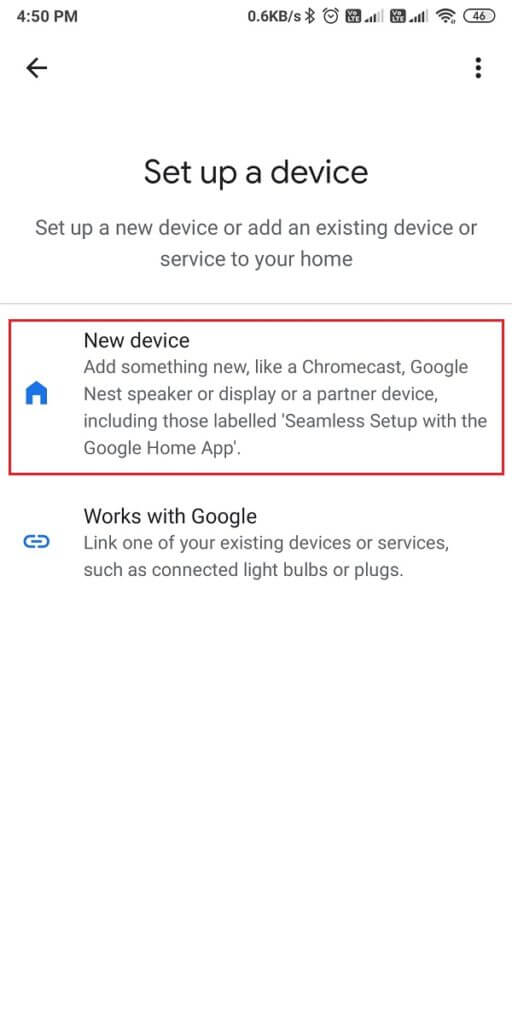
4. اضغط على زر تشغيل لتشغيل البلوتوث وتوصيل هاتفك بالتلفزيون الذكي.
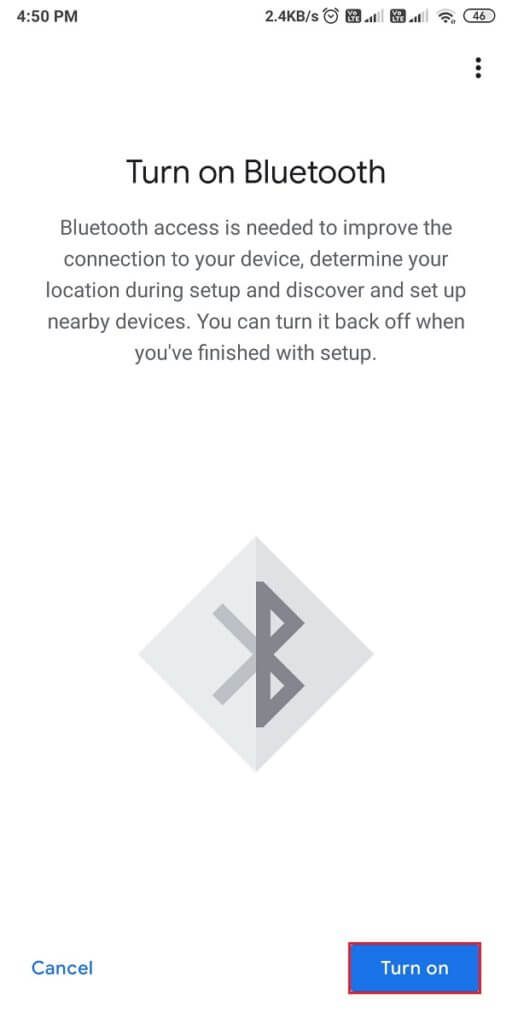
5. حدد جهاز Chromecast الذي تريد نسخ جهاز Android الخاص بك عليه.
6. اضغط على إرسال شاشتي.
7. ستظهر نافذة تحذير حيث تحذر التطبيقات المستخدمين من إرسال بيانات حساسة. انقر على “ابدأ الآن” لبث شاشة هاتفك على التلفزيون.
8. أخيرًا ، سيظهر التطبيق شاشة هاتفك على شاشة التلفزيون. لديك خيار التحكم في مستوى الصوت من هاتفك ، ويمكنك النقر على “إيقاف النسخ المتطابق” لإيقاف الإرسال.
هذا كل شيء ، باتباع الخطوات المذكورة أعلاه ، يمكنك بسهولة إرسال أفلامك وأغانيك المفضلة وغير ذلك الكثير على شاشة التلفزيون.
الطريقة 2: استخدم ميزة Cast المدمجة بهاتف Android
تأتي معظم هواتف Android مزودة بميزة إرسال مضمنة يمكنك استخدامها لإرسال شاشة هاتفك مباشرة إلى جهاز التلفزيون دون استخدام تطبيق Google Home. ومع ذلك ، قبل ذكر خطوات هذه الطريقة ، تأكد من توصيل هاتفك وجهاز Chromecast بنفس شبكة WI-FI.
1. قم بالتمرير لأسفل مركز الإشعارات بجهازك.
2. حدد موقع وانقر على خيار Cast. قد يكون خيار الإرسال متاحًا بأسماء أخرى مثل Smart View أو Wireless Display أو Miracast أو غيرها ، اعتمادًا على جهازك.
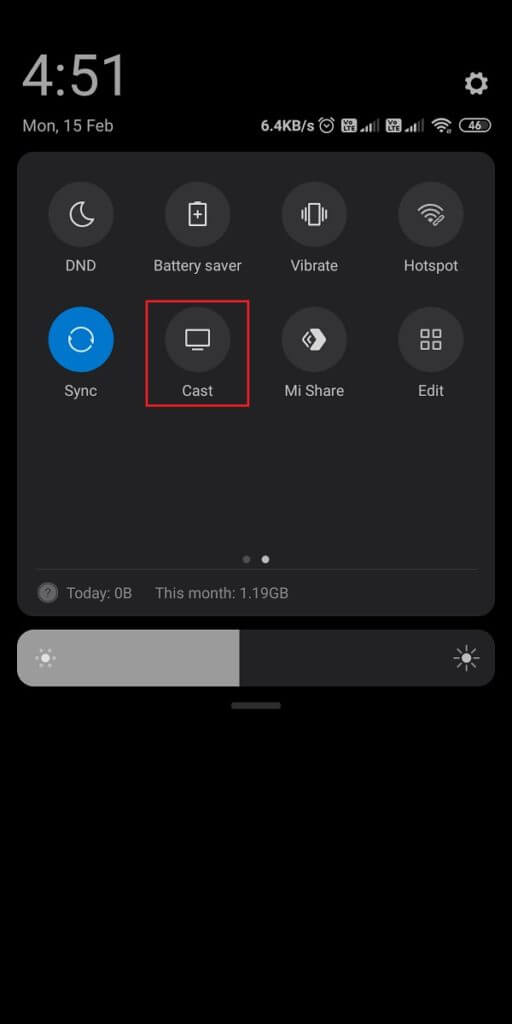
3. عند النقر على خيار الإرسال ، سترى قائمة بالأجهزة المتاحة حيث يمكنك تحديد Chromecast لبدء إرسال شاشة جهازك على التلفزيون.
ومع ذلك ، إذا لم يكن هاتفك يحتوي على ميزة إرسال مضمنة ، فيمكنك دائمًا استخدام تطبيق Google Home لنسخ الشاشة.
كيفية عكس شاشة iPhone على Chromecast
نحن ندرج الطرق التي يمكنك استخدامها لنقل المحتوى بسهولة من جهاز iPhone إلى Chromecast.
الطريقة الأولى: استخدم ميزة Chromecast المضمنة
يمكنك إرسال مقاطع الفيديو إلى Chromecast من خلال تطبيقات الوسائط المتوافقة حيث يدعم Chromecast انعكاس الشاشة على هواتف Android.
1. الخطوة الأولى هي التأكد من أنك تقوم بتوصيل iPhone و Chromecast بنفس شبكة WI-FI.
2. الآن قم بتثبيت تطبيق Google Home على جهاز iPhone الخاص بك.
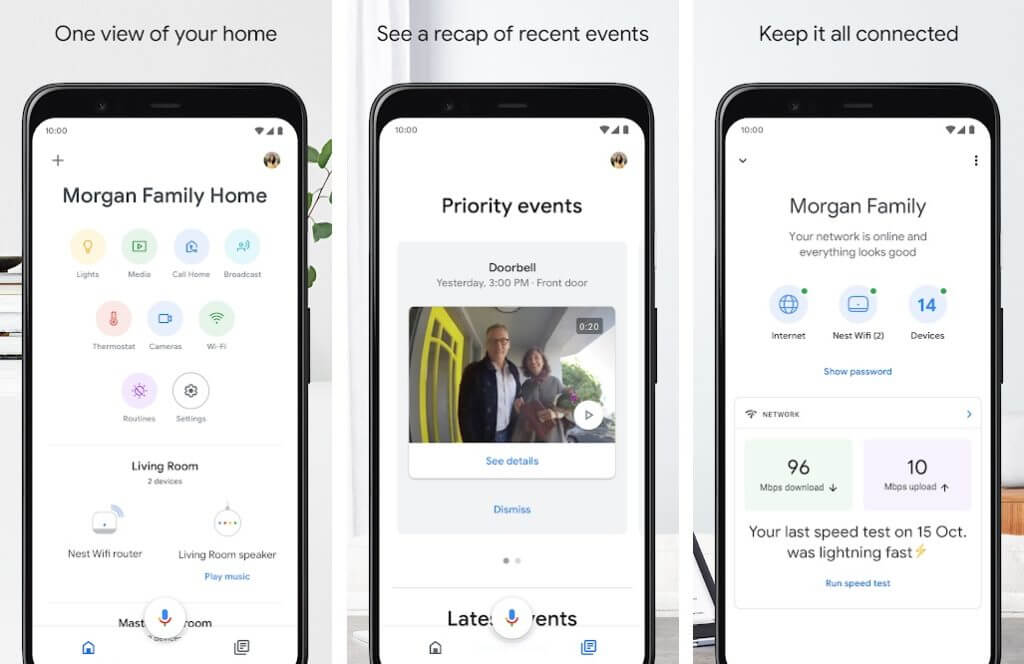
3. قم بتشغيل التطبيق وتمكين Bluetooth لتوصيل الأجهزة.
4. بعد توصيل الأجهزة ، ابدأ تشغيل الفيديو على جهازك الذي ترغب في بثه على جهاز التلفزيون.
5. اضغط على أيقونة Cast من الفيديو نفسه.
6. اختر جهاز Chromecast ، وسيبدأ الفيديو الخاص بك في دفق المحتوى الموجود على جهازك إلى Chromecast.
باستخدام هذه الطريقة ، يمكنك بسهولة عكس شاشة iPhone على Chromecast. يمكنك التحقق من الطريقة التالية إذا كان تطبيق الوسائط الخاص بك لا يدعم ميزة الإرسال.
الطريقة الثانية: استخدام تطبيقات الطرف الثالث
يمكنك استخدام تطبيقات الطرف الثالث لنسخ iPhone الخاص بك إلى Chromecast. ندرج بعض تطبيقات الجهات الخارجية التي يمكنك استخدامها:
1. Replica
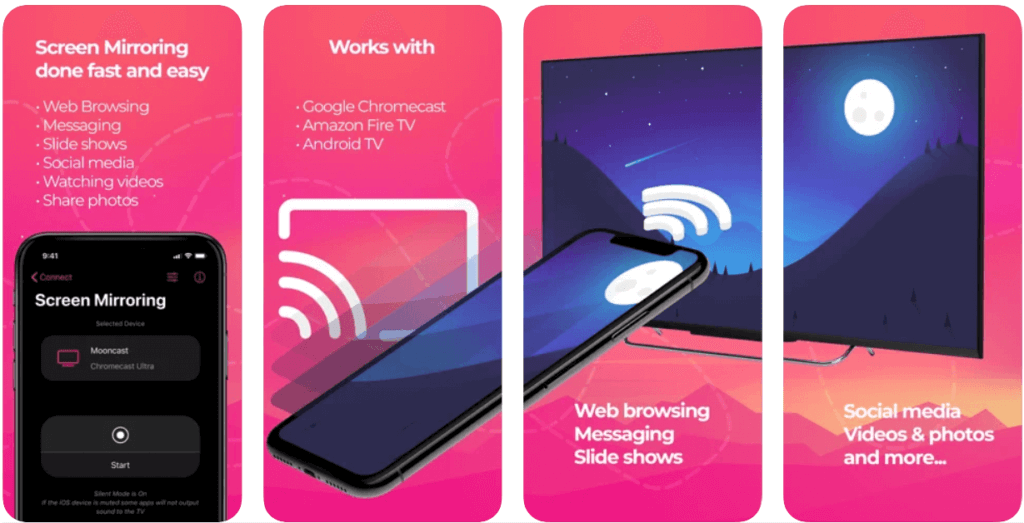
يسمح لك Replica بإرسال شاشتك بالكامل بدلاً من استخدام تطبيقات محددة للإرسال. يمكنك اتباع هذه الخطوات لاستخدام هذا التطبيق.
1. توجه إلى متجر Apple وقم بتثبيت “Replica” على جهازك.
2. الآن ، قم بتثبيت تطبيق Google Home لإعداد جهاز Chromecast وتوصيله.
3. قم بتشغيل تطبيق النسخة المتماثلة واختر جهاز Chromecast من الأجهزة المتاحة.
4. أخيرًا ، ابدأ في إرسال المحتوى الموجود على جهاز iPhone الخاص بك إلى جهاز التلفزيون.
2. Chromecast Streamer
يتيح لك تطبيق Chromecast Streamer إرسال مقاطع الفيديو والأفلام والأغاني وغير ذلك بسهولة إلى جهاز Chromecast. اتبع هذه الخطوات لاستخدام هذا التطبيق.
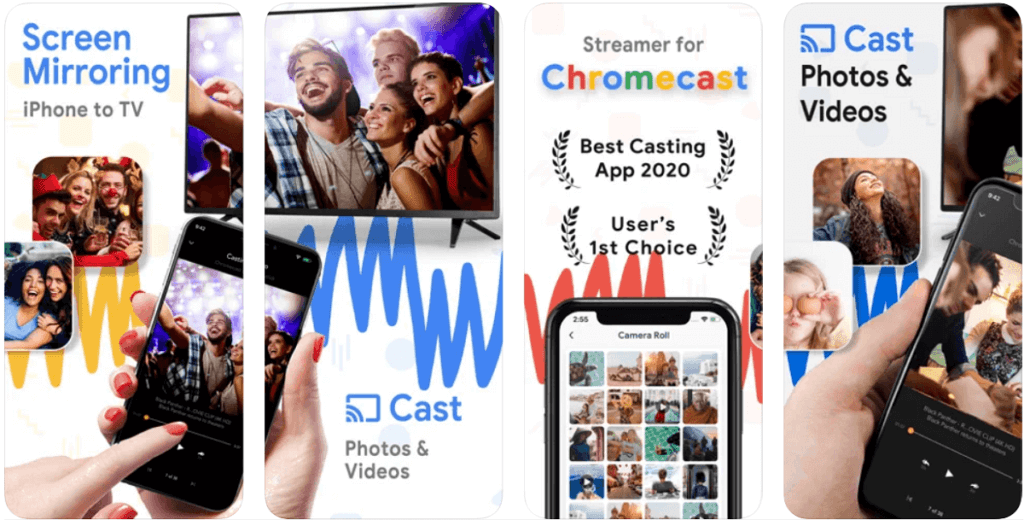
1. توجه إلى متجر Apple وقم بتثبيت “Chromecast Streamer” على جهازك. ومع ذلك ، فإن هذا التطبيق مجاني فقط للأسبوع الأول ، وبعد ذلك ، قد تضطر إلى الاشتراك.
2. الآن ، امنح أذونات للتطبيق للعثور على الأجهزة والاتصال بها. تأكد من توصيل جهاز iPhone وجهاز Chromecast بنفس شبكة WI-FI.
3. حدد جهاز Chromecast واتصل به من قائمة الأجهزة المتاحة.
4. أخيرًا ، بمجرد توصيل الأجهزة ، ستتمكن من عكس شاشة iPhone إلى Chromecast.
أسئلة وأجوبة (FAQ)
س 1. هل يمكنك نسخ هواتف Android إلى Chromecast؟
يمكنك بسهولة نسخ هاتف Android إلى Chromecast باستخدام تطبيق Google Home. ومع ذلك ، من الضروري أن يكون جهاز التلفزيون الخاص بك عبارة عن تلفزيون ذكي مزود بميزة Chromecast. علاوة على ذلك ، إذا كان جهاز Android الخاص بك يحتوي على ميزة إرسال مضمنة ، فيمكنك إرسال شاشة هاتفك مباشرة على جهاز التلفزيون.
س 2. هل يمكنني نسخ iPhone إلى Chromecast؟
يمكنك نسخ شاشة iPhone الخاصة بك إلى Chromecast باستخدام ميزة الإرسال المضمنة المتوافقة مع بعض تطبيقات الوسائط. بخلاف ذلك ، يمكنك دائمًا استخدام تطبيقات الجهات الخارجية مثل النسخة المتماثلة و Chromecast Streamer لبث محتوى جهاز iPhone الخاص بك على التلفزيون.
س 3. كيف أقوم بعكس جهاز Android على التلفزيون الخاص بي؟
لعكس جهاز Android الخاص بك على التلفزيون الخاص بك ، يمكنك استخدام ميزة الإرسال. اتبع هذه الخطوات.
- افتح تطبيق Google Home على جهازك.
- قم بتوصيل جهاز Chromecast عن طريق تشغيل البلوتوث.
- اختر الجهاز وحدد إرسال شاشتي لبدء إرسال شاشة هاتفك على التلفزيون.
س 4. كيف ترسل هاتفك إلى التلفزيون Chromecast؟
يمكنك بسهولة إرسال هاتفك إلى TV Chromecast باستخدام تطبيق Google Home أو ميزة الإرسال المضمنة في جهازك. إذا كنت تمتلك جهاز iPhone ، فيمكنك استخدام تطبيقات الطرف الثالث مثل النسخة المتماثلة و Chromecast Streamer.
نحن نتفهم أنك قد ترغب في مشاهدة الصور أو مقاطع الفيديو على شاشة أكبر ، وهذا هو المكان الذي تكون فيه ميزة Chromecast مفيدة. بمساعدة هذا الدليل ، يمكنك بسهولة عكس شاشة Android أو iPhone على Chromecast. إذا أعجبك الدليل ، فأخبرنا بذلك في التعليقات أدناه.
